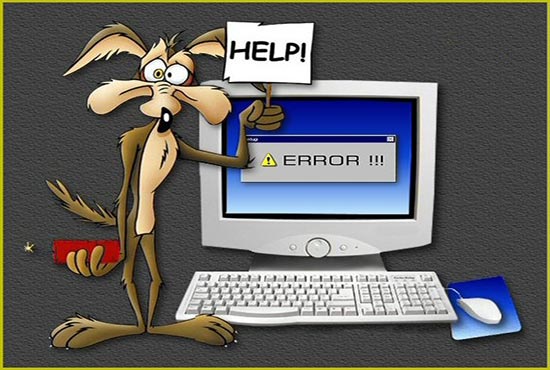Los fallos y problemas más comunes de un ordenador y cómo resolverlos
Puedes ser muchas las causas por las que un ordenador deja de funcionar correctamente o se queda “colgado”. Algunos problemas del ordenador no son fáciles de solucionar si no se poseen los suficientes conocimientos técnicos e informáticos, por lo que es más recomendable acudir a un servicio técnico profesional. En cambio, otras causas son más comunes y fáciles de solucionar, entre ellas podemos encontrarnos con módulos de RAM defectuosos, sobrecalentamiento del ordenador por suciedad, virus, y una fuente de alimentación con energía insuficiente que deja el ordenador colgado…
En el siguiente artículo vamos a detallar algunos de los problemas con el ordenador más frecuentes y cómo resolverlos de forma fácil.
Todos alguna vez hemos sentido la sensación de que algo no va bien con nuestro ordenador. El primer síntoma que se observa es que el PC da pequeños “tirones”, luego algo deja de responder, hasta que finalmente el programa con el que estamos trabajando se queda colgado.
Quizás también en ese momento observamos algún ruido extraño asociado con este mal funcionamiento. Finalmente, y tras unos minutos angustiosos, aparece la tan temida BSOD, o pantalla azul de la muerte, que nos indica que el ordenador acaba de sufrir un fallo bastante importante. Ahora solo queda la opción de reiniciar y esperar que el problema haya desaparecido.
Como mencionamos, causas por las que un ordenador se cuelga son muchas,y hoy día es de vital importancia saber cómo y por qué se producen con el fin de estar preparados y poder evitarlos o solucionarlos.
Detectar problemas con RAM defectuosa
La memoria RAM defectuosa es una de las causas más frecuentes que causan problemas con el ordenador, sobre todo el de la temida pantalla azule en el arranque del sistema. Por suerte, analizar y detectar problemas en la memoria RAM es sencillo, y en el caso de encontrarse con un fallo, son fáciles de sustituir.
Para comprobar el buen funcionamiento de la RAM, existe una excelente aplicación llamada Memtest86+, la cual va a analizar los bancos de memoria en busca de problemas. En el caso de que encuentre algún fallo, entonces será necesario determinar cual es módulo que lo está provocando.
Para ello, deberemos retirar la tapa del gabinete del ordenador y retirar los módulos de RAM, dejando sólo uno de ellos, el ubicado en el Slot 1, en el caso de existir más de uno. A continuación, ejecutamos Memtest86 +, y si no vuelve a dar error, significa que este módulo de RAM no tiene problemas. En el caso de tener más de un módulo, repetiremos el procedimiento tantas veces como módulos existan.
Fuente de alimentación con capacidad insuficiente
Con bastante frecuencia instalamos en nuestro pc algunos componentes extras, como CPUs, placas de vídeo o sonido muy potentes.
Pero por desgracia toda esa potencia tiene un precio, y es gran cantidad de energía que consumen dichos componentes, lo cual puede volver inestable al sistema, y nos vemos obligados a tener que reiniciarlo constantemente si no contamos con una fuente de alimentación lo suficientemente poderosa como para alimentar a nuestro equipo de forma eficiente.
Para saber con exactitud el consumo total de energía del ordenador, tendremos que sumar el consumo de cada uno de los elementos que lo componen. Esto no es una tarea fácil, ya que tendremos que recurrir a los manuales o a los sitios web de los fabricantes. Pero una vez conseguidos estos datos, podremos compararlos con la potencia que es capaz de suministrar la fuente de alimentación.
Si llegamos a la conclusión de que la fuente de alimentación no es capaz de suministrar la potencia necesaria, entonces es momento de sustituirla por una de mayor capacidad.
Generalmente, si tenemos ordenador con componentes de buen rendimiento, pero no en exceso, una fuente de alimentación con al menos 600 W sería suficiente. Pero si tenemos configuraciones más sofisticadas, como dos placas de vídeo conectadas por SLI o CrossFire, además de otras muchas placas, esta potencia va a ser suficiente, y tendremos que recurrir a una de la menos 800 W.
Problemas relacionados con el sobrecalentamiento del ordenador
En el interior de todo ordenador, ya sea de sobremesa, portátil, incluso en los tablets, se generan grandes cantidades de calor producido por los componentes alojados e el interior de dichos dispositivos.
Si el calor dentro que se acumula dentro no se disipa correctamente, esto puede conllevar a un sobrecalentamiento y provocar problemas con el ordenador. Es cierto que algunos equipos modernos tienen en su interior una serie de sensores que permiten regular la temperatura y apagar el equipo en caso de que se exceda el límite permitido. Pero por seguridad y para prevenir un calentamiento del ordenador deberíamos comprobar una serie de aspectos relacionados con los ventiladores y las aberturas de ventilación.
En primer lugar, es necesario asegurarse de que todos los ventiladores del PC funcionan correctamente. En el caso de que alguno de ellos no funcione, o lo haga en forma inadecuada, lo mejor será sustituirlo.
También será necesario revisar las aberturas y rejillas de ventilación para comprobar que no están obstruidas por elementos que no permitan una correcta ventilación del equipo.
Si queremos tener una idea de cual es la temperatura correcta para el funcionamiento del ordenador, podemos descargar e instalar un programa gratuito llamado “Open Hardware Monitor”. Se trata de un programa con el que visualizamos la temperatura del procesador y otros componentes del PC, además de obtener otros datos importantes sobre del funcionamiento del equipo.
Los sospechosos de siempre: Virus y malware
Los virus, malware, spyware… son una amenaza constante, y con frecuencia son una de las causas más comunes para que se produzcan desperfectos y fallos en nuestros ordenadores. Por suerte, deshacerse de estos molestos inquilinos en la actualidad es bastante sencillo. Sólo tenemos que instalar un buen antivirus actualizado y realizar un análisis en profundidad de nuestro equipo.
En el caso de que el virus o malware hayan desactivado el antivirus, algo que puede suceder, deberemos reiniciar el equipo en modo seguro pulsando la tecla F8 durante el arranque del mismo, antes de que aparezca la pantalla de inicio de Windows.
Con ello nos vamos a asegurar de que Windows no cargue ni controladores ni software que no son esenciales para su funcionamiento. Cuando Windows se haya iniciado en modo seguro, entonces si podremos realizar un análisis completo con nuestro antivirus favorito.
Conflictos de hardware
Otro de los fallos de los ordenadores puede ser el resultado de conflictos entre los componentes de hardware de nuestro equipo. Uno de los problemas más comunes de conflictos de hardware sucede cuando dos dispositivos intentan utilizar la misma IRQ. Afortunadamente, en muchos de estos casos, es fácil encontrar la forma de resolverlo.
Para ello, tendremos que abrimos el Administrador de dispositivos, donde nos vamos a encontrar la lista de todos los dispositivos instalados en el sistema. Si vemos que alguno de ellos se muestra un triángulo amarillo, esto quiere decir que dicho componente tiene un conflicto, lo que puede conllevar complicaciones hasta incluso al hardware que depende del mismo.
Por norma general, la actualización o reinstalación del controlador de dicho componente y un reinicio del sistema terminaría con el problema. Pero si el fallo persiste, y el componente en conflicto es de tipo extraíble, como una unidad de almacenamiento o disco duro externo, podemos intentar solucionar el problema desinstalando el mismo y volviendo a instalarlo.